Come collegare una tastiera al PC portatile
La tastiera del tuo notebook si è rotta e, in attesa di portare il computer in assistenza, hai ben pensato di comprarne una da collegare esternamente: considerando il fatto che un laptop è concepito per essere facilmente trasportabile, non è propriamente una soluzione pratica ma, come si suol dire, a mali estremi, estremi rimedi.
Ad ogni modo, non vedo che stai aspettando… configura pure la nuova tastiera e comincia subito a servirtene! Come dici? È una cosa che non hai mai fatto prima e, non essendo particolarmente esperto in materia di nuove tecnologie, non hai quindi la più pallida idea di come procedere? Nessun problema, conta pure su di me.
Se mi concedi qualche istante del tuo tempo, posso infatti illustrarti come collegare una tastiera al PC portatile. Ti anticipo subito che non dovrai fare nulla di particolarmente complicato o fuori dalla tua portata. L'unico elemento di cui devi tener conto è che il procedimento da attuare differisce a seconda del tipo di tastiera e al sistema operativo in uso. Trovi spiegato tutto qui sotto.
Indice
- Come collegare una tastiera USB a un PC portatile
- Come collegare una tastiera wireless al PC portatile
- Come collegare una tastiera Bluetooth al portatile
Come collegare una tastiera USB a un PC portatile

Vorresti capire come collegare una tastiera esterna al portatile? Ti spiego subito in che modo riuscirci, è un gioco da ragazzi.
La prima cosa che devi fare è individuare una porta USB-A (quelle che vengono considerate comunemente porte USB standard) libera sul tuo computer. In genere, i laptop sono dotati di più porte di questo tipo e sono poste sui bordi laterali e, in taluni casi, sono anche contrassegnate dalla dicitura USB.
Qualora il numero di porte USB disponibili dovesse risultare insufficiente per collegare la tastiera al tuo portatile, ti suggerisco di prendere in considerazione l'acquisto di un hub USB, mediante il quale è possibile aumentare il numero di ingressi USB a disposizione.
Se, invece, hai un MacBook o un altro computer dotato di sole porte in formato USB-C (più piccole e che permettono la connessione in tutti i versi), devi acquistare un adattatore o un hub da USB-C a USB-A.

BENFEI Hub USB C 5in1, adattatore multiporta USB C con 4K HDMI/PD 100W...

Baseus Hub USB C 7 in 1 Adattatore con HDMI 4K@60Hz, PD 100W, 3 USB-A ...

UGREEN Revodok 105 Hub USB C HDMI 4K PD 100W Carica 5 in 1 Adattatore ...

Successivamente, assicurati che il computer risulti acceso (e in caso contrario accendilo), dopodiché collega l'estremità del filo della tastiera con il connettore alla porta USB del computer (o dell'adattatore/hub in uso) e aspetta qualche istante affinché il collegamento con il PC venga stabilito.
Se stai usando Windows e l'audio del PC è abilitato, sentirai anche un apposito suono di notifica e nella parte in basso a destra del desktop vedrai comparire un avviso indicante la cosa.
Nel caso in cui la tastiera non dovesse essere riconosciuta dal portatile, ti consiglio di collegarla a un'altra porta USB, in modo da verificare se il problema può essere riconducibile a una porta malfunzionante.
Se, invece, non ti è possibile usare la tastiera connessa al portatile perché il sistema operativo indica che non sono disponibili i driver, puoi provare a far fronte alla cosa scaricando e installando personalmente quelli mancanti, come ti ho spiegato nella mia guida specifica sull'argomento.
Dopo aver stabilito il collegamento tra la tastiera e il computer a mezzo USB, puoi finalmente cominciare a usare la periferica, in maniera praticamente analoga e utilizzarla proprio come hai fatto sino a ora con la tastiera “di serie” del tuo notebook.
Ti segnalo inoltre che, se lo ritieni necessario, puoi configurare il funzionamento della tastiera in base a quelle che sono le tue preferenze, come ti ho spiegato nel dettaglio nella mia guida su come usare la tastiera del PC.
Come collegare una tastiera wireless al PC portatile

Vediamo adesso che cosa occorre fare per scoprire come collegare una tastiera a un PC portatile, quindi senza sfruttare la connessione tramite cavo.
Se quella che possiedi è una tastiera senza fili con ricevitore a radiofrequenza, per poterla connettere al tuo portatile devi procedere nel seguente modo: assicurati che il computer risulti acceso (e in caso contrario accendilo) collega il ricevitore wireless a una porta USB libera del computer (o dell'adattatore/hub in uso), inserisci le batterie all'interno della tastiera (solitamente delle AAA) oppure ricaricala sfruttando il cavo USB fornito in dotazione e porta su ON l'interruttore per l'accensione. Solitamente si trova sulla parte superiore.
A questo punto, se il ricevitore e la tastiera sono dotati della funzione plug and play, e quindi risultano essere pre-abbinati, puoi cominciare subito a sfruttare la periferica.
Se la tastiera non dispone della funzionalità, invece, provvedi prima a premere il pulsante preposto all'avvio della connessione tra il ricevitore e la tastiera stessa che, in genere, si trova ai lati della periferica oppure tra i pulsanti superiori.
Dopo aver stabilito il collegamento, potrai finalmente cominciare a usare la tua tastiera wireless in accoppiata al PC portatile e sfruttarla esattamente come hai sempre fatto con quella già integrata nel computer.
Come collegare una tastiera Bluetooth al portatile
Se, invece, vuoi collegare una tastiera Bluetooth, le indicazioni alle quali devi attenerti differiscono a seconda del sistema operativo che stai impiegando. Per maggiori dettagli, prosegui pure nella lettura, trovi spiegato tutto qui di seguito.
Windows
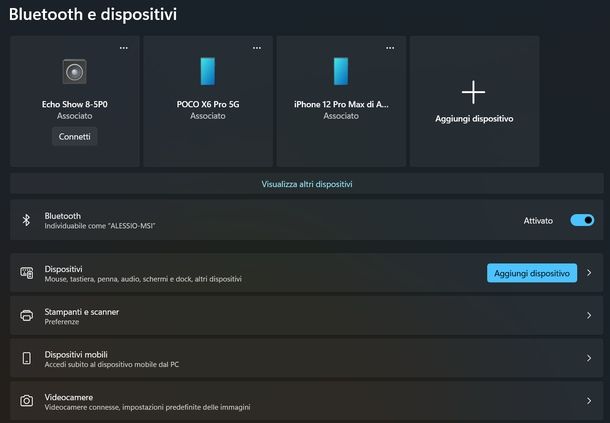
Se possiedi un PC con sistema operativo Windows 11, il primo passo che devi compiere è attivare il Bluetooth sul tuo laptop. Per farlo, clicca sulle icone Wi-Fi, audio e batteria che trovi in basso a destra nella barra delle applicazioni, quindi premi sull'icona Bluetooth per attivarlo.
In alternativa, puoi accedere alle Impostazioni pigiando sull'icona dell'ingranaggio presente nella barra delle applicazioni oppure nel menu Start o premendo direttamente la combinazione di tasti Win+I sulla tastiera.
Fatto ciò, seleziona Bluetooth e dispositivi nella barra laterale di sinistra e sposta su ON la levetta in corrispondenza di Bluetooth (passerà da Disattivato a Attivato).
Se desideri avere maggiori informazioni su questa procedura, ti consiglio di dare un'occhiata alla mia guida su come attivare il Bluetooth sul PC Windows 11, dove ho trattato l'argomento in modo più approfondito.
Se il tuo computer non dispone nativamente del supporto Bluetooth, puoi acquistare un adattatore ad hoc da collegare a una delle porte USB libere del computer. Si trovano nei negozi di informatica oppure online e costano poco.

MERCUSYS TP-Link MA530 Adattatore USB Bluetooth 5.3, per PC, Stampanti...

UGREEN Adattatore Bluetooth 5.4 Dongle USB Chiavetta per PC Windows 11...
Una volta abilitato il Bluetooth sul tuo computer, accendi la tastiera, spostando su ON l'apposito interruttore, e premi anche il pulsante di accoppiamento per qualche secondo, fino a quando il relativo LED non comincia a lampeggiare (per scoprire qual è, consulta il manuale).
Ti segnalo che, se possiedi una tastiera come la Logitech MX Keys Mini, devi spostare verso destra la levetta presente sulla parte superiore, a destra, e successivamente eseguire una lunga pressione sul tasto 1, 2 o 3 per attivare la modalità di associazione della tastiera (che verrà notificata tramite il LED bianco in alto a sinistra di ogni tasto che inizierà a lampeggiare ripetutamente).
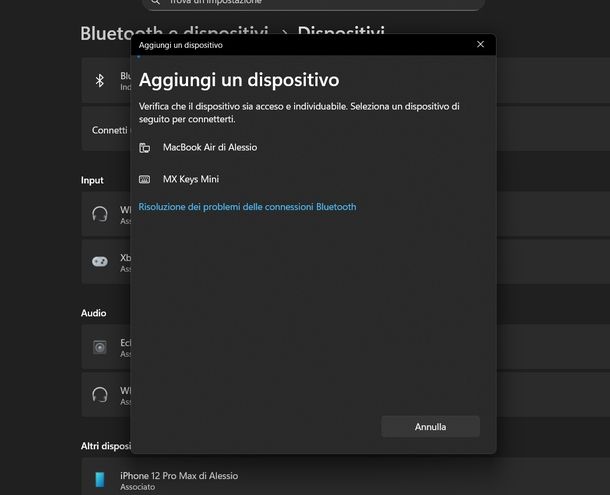
Dopodiché, per abbinare la tastiera Bluetooth al laptop, puoi sfruttare l'abbinamento rapido: se compare una notifica Bluetooth in basso a destra sul desktop, premi sul pulsante Connetti, digita l'eventuale PIN di conferma richiesto, pigia il tasto Invio per confermare il collegamento e vedrai comparire il messaggio di conferma con la dicitura [nome tastiera] connesso.
Se preferisci procedere manualmente, clicca sull'icona Bluetooth che si trova in basso a destra nella barra delle applicazioni e seleziona Aggiungi un dispositivo Bluetooth dal menu che compare.
Puoi anche accedere alle Impostazioni e selezionare Bluetooth e dispositivi. Premi sul pulsante Aggiungi dispositivo, scegli Bluetooth dalla finestra Aggiungi un dispositivo che si apre, clicca sul nome della tastiera che appare nell'elenco dei dispositivi Bluetooth trovati, digita l'eventuale PIN di conferma se richiesto e premi il tasto Invio. Vedrai comparire il messaggio di conferma Il dispositivo è pronto per l'uso!.
In alternativa, puoi cliccare sulle icone Wi-Fi, audio e batteria in basso a destra, premere sul pulsante con la freccia rivolta verso destra accanto all'icona Bluetooth, individuare il nome della tastiera nella sezione Nuovi dispositivi, cliccarci sopra, inserire il PIN di conferma, premere il tasto Invio e vedrai comparire la scritta Connesso sotto al nome della tastiera nella sezione I tuoi dispositivi.
Tieni presente che la procedura di abbinamento va eseguita soltanto la prima volta che colleghi la tastiera al computer. Successivamente, basterà accendere il dispositivo e attivare il Bluetooth del computer per fare in modo che i due dispositivi si abbinino in automatico.
Una volta stabilito il collegamento, potrai usare la tua tastiera senza fili in accoppiata al PC portatile in maniera analoga a come hai sempre fatto sfruttato quella già integrata nel computer.
macOS
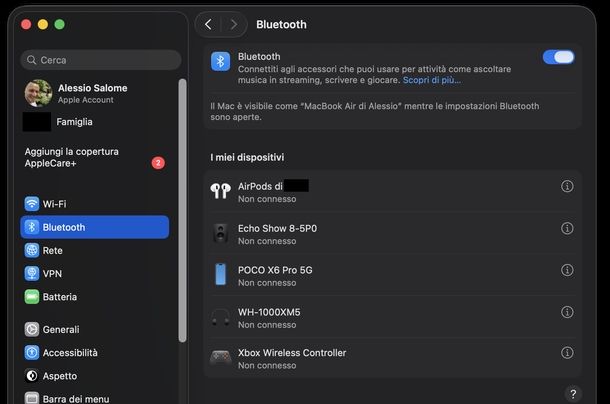
Desideri collegare una tastiera Bluetooth a un Mac portatile? In tal caso, accendi il MacBook (se non lo hai già fatto) e assicurati che la connettività in questione risulti abilitata sul computer.
Per iniziare, se c'è l'icona Bluetooth nella barra dei menu in alto (per attivarla: segui questo percorso Impostazioni di Sistema > Barra dei menu > sezione Controlli della barra dei menu e aggiungi una spunta nel quadrato vuoto a sinistra della voce Bluetooth), clicca su di essa e sposta su ON la levetta presente accanto a Bluetooth per attivare la connettività.
In alternativa, premi sull'icona con due linee con pallini all'interno per aprire il Centro di Controllo di macOS e clicca sull'icona Bluetooth a sinistra della voce Bluetooth per attivarlo.
Se desideri avere maggiori informazioni su questa procedura, ti invito a consultare la mia guida su come attivare il Bluetooth su Mac, dove trovi tutte le spiegazioni del caso.
Dopo aver compiuto i passaggi in questione, accendi la tastiera spostando su ON la levetta fisica posta su di essa e premi il pulsante di accoppiamento (puoi scoprire qual è leggendo il manuale del dispositivo) per alcuni secondi, fino a quando il relativo LED non inizia a lampeggiare.
Fatto ciò, per collegare la tastiera Bluetooth al MacBook, accedi alle Impostazioni di Sistema cliccando sull'icona dell'ingranaggio nel Dock, in App o nel Launchpad oppure selezionando la voce Impostazioni di Sistema… che compare nel menu in alto a sinistra dopo aver premuto sul logo Apple.
A questo punto, seleziona Bluetooth dalla barra laterale di sinistra, posiziona il puntatore del mouse sul nome della tastiera che compare nella sezione Dispositivi vicini e premi sul pulsante Connetti.
Digita l'eventuale codice di abbinamento se richiesto e premi il tasto Invio per confermare. Ora la tastiera Bluetooth comparirà nella sezione I miei dispositivi.
Dopo essere riuscito a stabilire il collegamento, potrai iniziare a usare la tua tastiera senza fili con il tuo MacBook, così come hai sempre fatto sfruttato quella già integrata nel portatile.
In qualità di affiliati Amazon, riceviamo un guadagno dagli acquisti idonei effettuati tramite i link presenti sul nostro sito.

Autore
Salvatore Aranzulla
Salvatore Aranzulla è il blogger e divulgatore informatico più letto in Italia. Noto per aver scoperto delle vulnerabilità nei siti di Google e Microsoft. Collabora con riviste di informatica e cura la rubrica tecnologica del quotidiano Il Messaggero. È il fondatore di Aranzulla.it, uno dei trenta siti più visitati d'Italia, nel quale risponde con semplicità a migliaia di dubbi di tipo informatico. Ha pubblicato per Mondadori e Mondadori Informatica.






